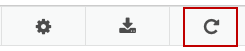Serie: Intraday-Monitoring
Arbeiten mit der Intraday-Überwachungsansicht
Sie können die Intraday-Daten nach Planungsgruppe und Datum anzeigen. Sie können eine oder mehrere Planungsgruppen auswählen. Um mit der Intraday-Überwachungsansicht zu arbeiten:
- Klicken Sie auf Admin.
- Klicken Sie unter Workforce Management auf Intraday-Monitoring.
- Klicken Speisekarte > Leistungsmanagement > Intraday-Überwachung .
- Wählen Sie in der Liste Geschäftseinheit in der oberen rechten Ecke die Geschäftseinheit aus
Standardmäßig wird in dieser Ansicht die Zeitzone des Geschäftsbereichs verwendet. Benutzer mit Administratorrechten können die angezeigte Zeitzone durch Auswahl aus der Liste in der oberen rechten Ecke der Ansicht ändern. Diese Option ist hilfreich für Administratoren, die von einer anderen Zeitzone aus auf die Ansicht zugreifen.
- Um eine oder mehrere Planungsgruppen auszuwählen, klicken Sie auf die Liste Planungsgruppen in der oberen linken Ecke und dann auf jede Planungsgruppe, die Sie aufnehmen möchten
- Um alle Planungsgruppen auszuwählen, klicken Sie auf das Planungsgruppen in der oberen linken Ecke und klicken Sie dann auf Alles auswählen .
Die Ansicht zeigt den Zeitraum für den ausgewählten Filter an.
Wenn der gewählte Datumsfilter das aktuelle Intervall einschließt, dann aktualisiert Genesys Cloud die Ansicht alle 30 Minuten, um die aktuellsten Informationen zu erhalten. Wenn Sie die aktuelle Intervallstatistik aktualisieren möchten, aktualisieren Sie die Seite. Wenn der ausgewählte Datumsfilter historische Daten (vergangene Intervalle) zeigt, wird die Ansicht nicht aktualisiert.
| Symbol | Zeitraum | Optionen |
|---|---|---|
| Benutzerdefiniertes Datum | Datumsauswahl : Klicken Sie auf die Datumsanzeige, um ein Datum im Kalender auszuwählen. Zeigt Daten für das Datum an, das Sie mit der Datumsauswahlansicht auswählen. |
Metriken für einen anderen Zeitraum anzeigen
Um Kennzahlen für einen anderen Zeitraum mit denselben Filtereinstellungen anzuzeigen, klicken Sie auf die Pfeile auf beiden Seiten der Datumsanzeige. Wenn Sie beispielsweise die Metriken der Vorwoche anzeigen möchten, klicken Sie auf den Wochenfilter und dann auf den Pfeil links neben dem Datum.
Metriken für den aktuellen Zeitraum anzeigen
Um Metriken für den Zeitraum anzuzeigen, der das aktuelle Intervall umfasst, klicken Sie auf Heute.
Wenn Sie die Daten in eine .csv-Datei herunterladen, exportiert Genesys Cloud die Daten für die ausgewählte(n) Planungsgruppe(n), das Datum und die ausgewählten Spalten.
Klicken Sie auf Exportieren
Wählen Sie eine der folgenden Möglichkeiten:
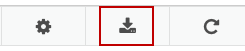
- Um die Daten für die aktuelle(n) Planungsgruppe(n) zu exportieren, wählen Sie Export Current.
- Um die Daten für alle Planungsgruppen in der Geschäftseinheit zu exportieren, wählen Sie Alle Planungsgruppen exportieren.
Genesys Cloud speichert die Datei in Ihrem Download-Ordner.